Windows8快速启动的方法 Windows启动慢的问题怎么解决
时间:2017-07-04 来源:互联网 浏览量:
今天给大家带来Windows8快速启动的方法,Windows启动慢的问题怎么解决,让您轻松解决问题。
操作步骤:
Windows 8 系统相对早期的 windows 7、Windows Vista
系统更省资源,即使同配置硬件条件下,其运行速度、图形显示效果均会有很大提升,因此排除硬件问题外,我们可以尝试通过优化启动项、停止服务、升级驱动进行改善计算机运行缓慢的现象。
首先,我们可以通过系统属性的设置,将视觉效果调整为“性能最优”模式,最大高度降低显卡的工作负荷,同时在视觉上带来一定响应时间的提升。
其次,我们还可以通过磁盘碎片整理程序,对硬盘进行碎片整理,以便最大程度提升磁盘 IO 传输性能。
最后,可以通过打开资源监视器、任务管理器获取有关计算机运行的程序和进程进行调整,然后根据实际情况选择结束占用资源高或不用的程序,并可通过任务管理器禁用某些启动项。
上述所提到得工具,系统的控制面板中均已提供,请参考下列方式打开并访问。
1、在 Metro 或传统桌面界面下,使用“Win+X”组合热键调出快捷菜单并选中“控制面板(P)”。如下图所示:
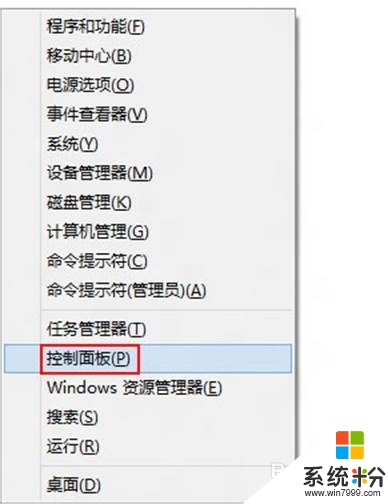
2、在弹出的控制面板窗口的右侧,点击查看方式“类别”下拉箭头,在菜单中选择“大图标(L)”。如下图所示:

3、在列表中,找到“性能信息和 ”并点击鼠标右键。如下图所示:

4、在弹出的窗口中,找到并点击左侧列表的“高级工具”。如下图所示:

5、根据实际情况,选择打开资源监视器,或者打开任务管理器管理进程、禁用启动项,甚至还可以调整 Windows
的外观和性能、打开磁盘碎片整理程序等。如下图所示:
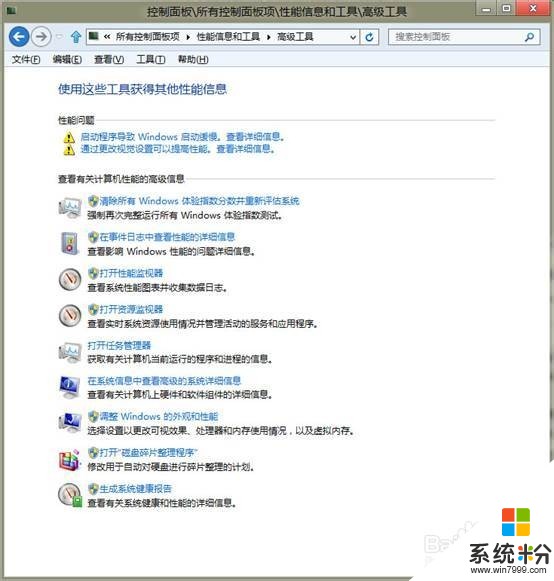
6、当然,软件和系统方面的优化,只能带来一定程度的改善。此外,可以定期通过 Windows Update
更新微软官方补丁,在提升稳定性、兼容性的同时提升性能,此外 AMD 平台还可以关注是否有针对的超级补丁。不过,如需大幅提升,建议增加内存容量、更换 SSD
固态硬盘等措施进行改善。
以上就是Windows8快速启动的方法,Windows启动慢的问题怎么解决教程,希望本文中能帮您解决问题。
相关教程
- ·IE10的启动加载速度慢如何处理。 解决IE10的启动加载速度慢问题的方法。
- ·慢速度启动让人难忍 电脑启动慢的解决方法
- ·台式电脑启动不了怎样快速解决? 台式电脑启动不了快速解决的方法?
- ·福昕阅读器启动速度慢解决办法有哪些 福昕阅读器启动速度慢如何解决
- ·用非windows8电脑做windows to go启动盘的办法 怎么用非windows8电脑做windows to go启动盘
- ·你的电脑出现问题需要重新启动 电脑出现问题需要重新启动怎么解决
- ·优盘不显示文件夹怎么回事 U盘文件夹不见了怎么找回
- ·苹果打完字键盘关不掉 苹果手机键盘如何关闭
- ·电脑显示屏变成黑白的怎么办 电脑屏幕黑白怎么变成彩色
- ·怎么电脑录屏幕视频 电脑录屏软件怎么用
电脑软件教程推荐
- 1 苹果打完字键盘关不掉 苹果手机键盘如何关闭
- 2 怎么用鼠标在电脑上写字 电脑如何使用鼠标进行手写输入
- 3 电脑搜狗输入法设置五笔输入 电脑搜狗输入法五笔设置方法
- 4excel表格一键填充 Excel中如何实现批量填充数据
- 5电脑键盘可以打五笔吗 五笔输入法快速打字技巧
- 6怎么快速返回桌面快捷键 电脑桌面快速回到桌面的操作步骤
- 7iphonex电池怎么显示百分比 iPhoneX电池百分比显示设置步骤
- 8万能钥匙电脑怎么连接wifi 电脑如何使用WiFi万能钥匙
- 9电脑怎么打开键盘输入 电脑虚拟键盘打开方法详解
- 10共享打印机无法找到核心驱动程序包 如何解决连接共享打印机时找不到驱动程序的问题
电脑软件热门教程
- 1 电脑设置密码为什么还能打开 电脑桌面设置开机密码方法
- 2 魅族手机flyme 安卓4.4版本怎么安装supersu 魅族手机flyme 安卓4.4版本安装supersu的方法
- 3 台式电脑显示器闪屏如何解决 台式电脑显示器闪屏的解决方法有哪些?
- 4如何关闭腾讯会议的摄像头 腾讯会议摄像头关闭步骤
- 5求QQ桌球瞄准器 求介绍QQ桌球瞄准器
- 6怎样解决WinWebMail 2003 64位系统Web不能访问的问题,WinWebMail 2003 64位系统Web不能访问解决方法
- 7怎么把通过QQ发的图存入手机。 把通过QQ发的图存入手机的方法。
- 8微信发朋友圈怎样添加外部链接实现跳转 微信发朋友圈添加外部链接实现跳转的方法有哪些
- 9wins7如何设置密码输入错误时候锁定计算机的方法 wins8如何设置密码输入错误时候锁定计算机的方法
- 10电脑误删除文件如何恢复 shift delete删除恢复的方法有哪些
